Come modificare le foto su Facebook
Dopo tante insistenze da parte dei tuoi amici, anche tu hai deciso di iscriverti a Facebook e ora, avendo preso confidenza con le principali funzioni di questo celebre social network, hai iniziato a condividere alcune foto con i tuoi amici. Se stai leggendo questa guida, però, evidentemente hai bisogno di una mano. Lasciami indovinare: ti piacerebbe scoprire come modificare le foto su Facebook, giusto? Allora tranquillo: sei capitato nel posto giusto al momento giusto!
Nei prossimi paragrafi, infatti, ti illustrerò nel dettaglio come puoi modificare le foto caricate sul celebre social network e, nella fattispecie, come agire su quelle messe in evidenza o su quella impostata come immagine del profilo. Per completezza d'informazione, poi, ti spiegherò anche come modificare la privacy delle foto, così da avere maggior controllo sul pubblico che visualizzerà i tuoi scatti.
Allora, sei pronto per iniziare? Sì? Bene: mettiti bello comodo, prenditi tutto il tempo che ti occorre per concentrarti sulla lettura delle prossime righe e, soprattutto, cerca di mettere in pratica le informazioni che sto per darti. A me non resta altro da fare, se non augurati buona lettura e farti un grosso in bocca al lupo per tutto!
Indice
- Come modificare la privacy delle foto su Facebook
- Come modificare la foto del profilo Facebook
- Come modificare foto in evidenza su Facebook
- Ritoccare le foto da pubblicare su Facebook
Come modificare la privacy delle foto su Facebook
Hai intenzione di modificare le impostazioni della privacy delle foto su Facebook, perché vuoi impedire ad alcuni utenti di visualizzare i tuoi scatti? Anche questo è fattibile, purché tu segua in maniera attenta le indicazioni che trovi nei prossimi paragrafi. Solo una piccola precisazione prima di procedere: per ovvi motivi, la foto del profilo e quella di copertina sono pubbliche e non è possibile modificarne la privacy, almeno quando sono in uso.
Da app
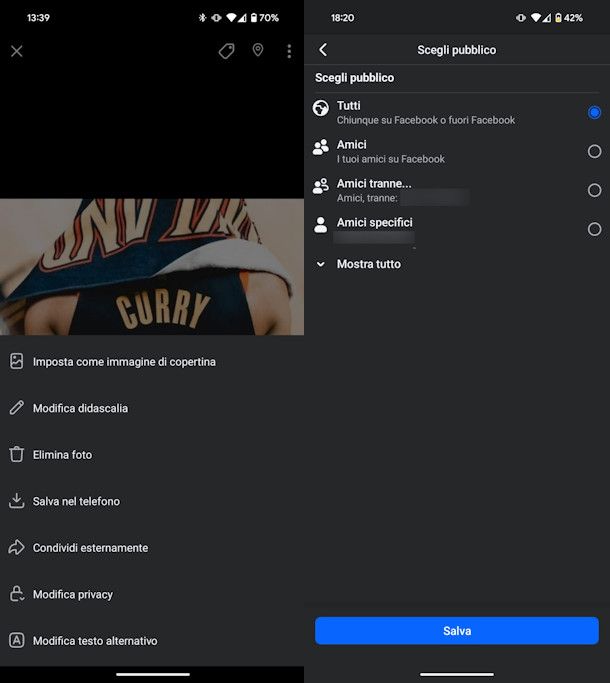
Se desideri modificare la privacy delle tue foto su Facebook agendo da smartphone o tablet, avvia l'app di Facebook sul tuo dispositivo Android (ma è disponibile anche su store alternativi) oppure iOS/iPadOS, quindi prosegui eseguendo l'accesso al tuo account qualora non lo avessi già fatto.
A questo punto accedi al tuo profilo: trovi l'icona dell'omino in alto oppure premi sull'icona Menu≡ e poi sul tuo nome e cognome. Quando sei sul tuo profilo, fai tap su Foto e scegli come procedere: dove leggi Le tue foto e i tuoi video ci sono i diversi album su cui intervenire, premendo su Foto trovi i Caricamenti e qui devi modificare la privacy delle foto singolarmente.
Apri con un tap la foto su cui desideri intervenire e in seguito premi sull'icona ︙ e poi su Modifica privacy, in seguito potrai scegliere un nuovo pubblico per la tua foto scegliendo tra Tutti, Amici, Amici tranne…, Amici specifici oppure premere su Mostra tutto per vedere ulteriori opzioni, ovvero Solo io o una delle liste presenti sul tuo account. Dopo aver scelto l'opzione di tuo interesse, tocca Salva in basso.
Per modificare la privacy di un intero album, invece, sul tuo profilo dopo aver toccato Foto devi in seguito sfiorare Album e aprire con un tap uno degli album disponibili. Fatto ciò, premi su ⋯ > Modifica: nella schermata successiva hai modo di intervenire sulla privacy, c'è il campo indicato con una delle opzioni rese disponibili da Facebook, per esempio Tutti o Amici.
Fai tap sulla impostazione attuale e successivamente tocca la nuova impostazione scegliendo tra quelle disponibili e che ti ho elencato poco fa. Fatto ciò, tocca sull'icona < in alto a sinistra per tornare indietro e salvare le modifiche apportate, quindi premi su Fine in alto a destra.
Qualora ci fossero collaboratori all'album, invece, vedrai le seguenti opzioni tra cui scegliere: Tutti, Amici delle persone che collaborano all'album e I tuoi amici su Facebook, Solo persone che collaborano all'album.
Da PC
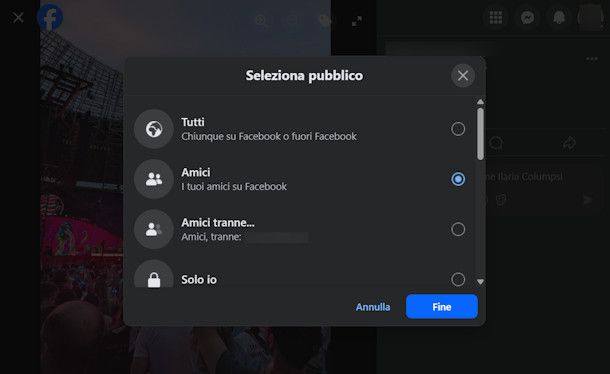
Da PC, collegati al sito Web di Facebook ed effettua l'accesso, se non sei già loggato. Ora fai clic sul tuo nome e cognome che vedi in alto a sinistra per accedere al tuo profilo. Qui trovi la scheda Foto: selezionala con un clic e fai lo stesso per selezionare la scheda Album. Adesso devi intervenire sui vari album che vedi davanti a te, aprili facendo un clic sul nome dell'album stesso.
Quando hai la scheda dell'album davanti a te, sotto al nome ci sono una serie di dati: i post, gli elementi, eventualmente i collaboratori e accanto a tutte queste informazioni c'è il simbolo che indica la privacy dell'album, che può essere il mappamondo se impostata su Tutti oppure due omini se impostata su Amici.
Premi sul simbolo stesso per modificare la privacy, nella finestra Seleziona pubblico puoi scegliere la nuova impostazione: Tutti, Amici, Amici tranne…, Solo io, Amici specifici, Personalizzata e infine le varie liste, se ne hai create alcune.
Anche da PC, se sono presenti collaboratori all'album troverai queste voci: Tutti, Amici delle persone che collaborano all'album e I tuoi amici su Facebook, Solo persone che collaborano all'album.
Ripeti l'operazione per i vari album e quando ti capiterà di crearne uno nuovo ricorda di impostare subito la privacy che preferisci, ma tenendo a mente che potrai cambiarla in un secondo momento.
Per intervenire, invece, sulle foto che hai caricato da smartphone o altri dispositivi mobili, anziché selezionare la scheda Album dovrai scegliere Le tue foto, cliccare sulla foto di cui desideri modificare la privacy e procedere come ti ho appena spiegato. In alternativa puoi cliccare sull'icona ⋯ e procedere su Modifica pubblico.
Leggi tutto nella mia guida su come privatizzare foto su Facebook.
Come modificare la foto del profilo Facebook
Hai intenzione di modificare la foto del profilo su Facebook ma non hai la più pallida idea di come procedere? Ti garantisco che non è affatto complicato: basta soltanto sapere dove mettere le mani.
Da app
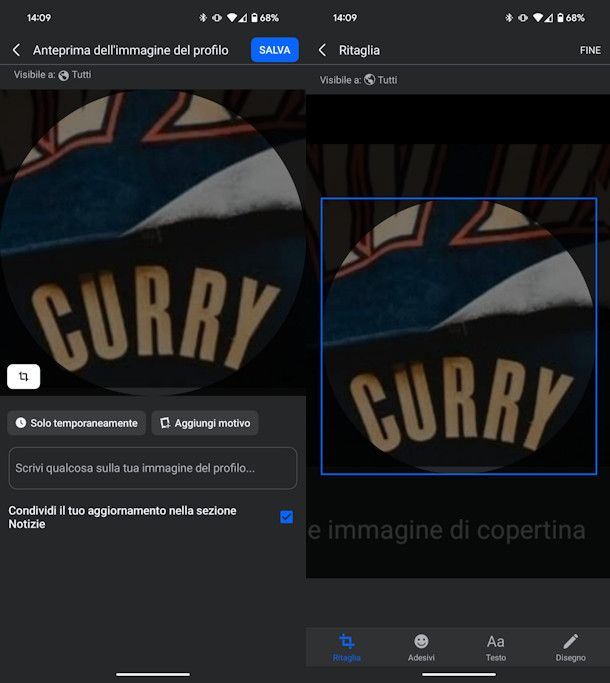
Per modificare la foto del profilo Facebook agendo da smartphone o tablet, devi per prima cosa avviare l'app del social network sul tuo device, quindi recati sul tuo profilo pigiando sull'icona dell'omino in alto oppure su Menu≡ e poi sul tuo nome e cognome.
Dopodiché pigia sull'icona della macchina fotografica posta sull'attuale foto del profilo e procedi scegliendo una foto dalla tua Galleria. Premendo sull'icona ˅ accanto a Galleria è possibile scegliere un album specifico presente sul tuo dispositivo, per accelerare i tempi della ricerca. Accanto, invece, c'è una macchina fotografica per scattare una foto sul momento.
In alto, accanto a Galleria, ci sono altre schede per scegliere una foto già presente su Facebook: Foto in cui ci sei tu, Foto suggerite, Caricamenti, Album.
Dopo aver scelto una nuova foto, visualizza l'anteprima della stessa e decidi se intervenire per modificare l'anteprima mediante il pulsante taglierino in basso a sinistra della foto: muovi la foto o fai uno zoom per impostarla come meglio preferisci. In basso ci sono i pulsanti per aggiungere Adesivi, Testo oppure per usare lo strumento Disegno. Fai tap su Fine in alto per completare l'operazione.
Puoi impostare l'immagine del profilo su Solo temporaneamente o ancora c'è il pulsante Aggiungi motivo, per usare una cornice. Infine, scegli se scrivere una didascalia nel campo Scrivi qualcosa sulla tua immagine del profilo e se condividere o meno l'aggiornamento sul tuo profilo, lasciando o togliendo la spunta alla voce Condividi il tuo aggiornamento nella sezione Notizie.
Quando hai terminato, tocca Salva in alto a destra.
Da PC
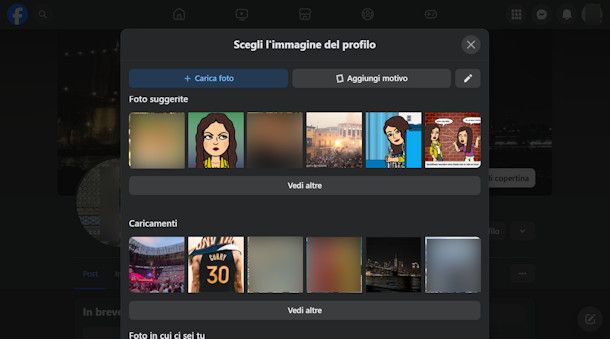
Se, invece, vuoi modificare le foto del tuo profilo Facebook da computer, devi innanzitutto collegarti alla pagina d'accesso del social network (oppure avviare la sua app per Windows), accedere al tuo account (se necessario) e poi recarti sul tuo profilo personale pigiando sul tuo nome e cognome (in alto a sinistra).
Clicca sull'icona della macchina fotografica che vedi sulla tua attuale immagine del profilo, quindi procedi per selezionare quella nuova. Hai diverse opzioni: per caricare una nuova foto profilo dal PC fai clic su Carica foto e procedi selezionando la foto nella cartella che la contiene. Altrimenti puoi scegliere una foto tra quelle proposte da Facebook nelle Foto suggerite o ancora sfogliare gli album, ovvero Caricamenti, Foto in cui ci sei tu e così via. Ti basta premere su Vedi altre per sfogliare tutte le foto dell'album.
Una volta scelta l'immagine, puoi riposizionarla semplicemente trascinandola col mouse o modificare lo zoom mediante la barra con — e +. Quando l'anteprima ti soddisfa, premi su Salva.
Vuoi qualche delucidazione in più su come modificare foto del profilo su Facebook? Allora dai un'occhiata all'approfondimento che ti ho linkato. Sicuramente anche questa lettura ti sarà utile.
Come modificare foto in evidenza su Facebook
Desideri modificare le foto in evidenza che hai impostato sul tuo profilo Facebook? Lascia che ti spieghi come procedere sia da mobile che da computer.
Da app
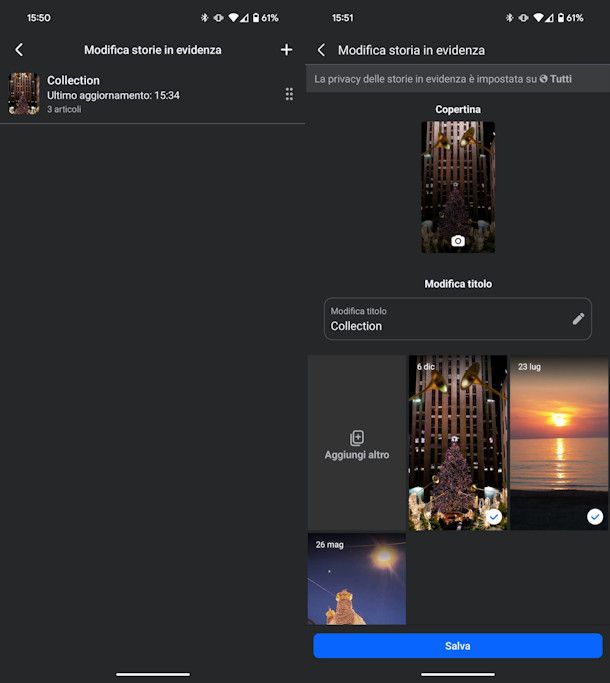
Per agire da app, aprila sul tuo dispositivo e recati sul tuo profilo, dunque premendo sull'omino in alto oppure su Menu≡ e poi sul tuo nome e cognome. Adesso individua e tocca la voce Modifica dettagli pubblici, scorri la schermata e fermati su Contenuti in evidenza: tocca Modifica in corrispondenza.
Nella schermata che hai ora davanti a te puoi selezionare una collection premendoci sopra e modificarne il contenuto oppure aggiungere una nuova collection in evidenza. Procediamo con ordine.
Per aggiungere una nuova collection fai tap su + in alto a destra, quindi seleziona le immagini che vuoi mettere in evidenza e fai tap su Avanti. Modifica la copertina premendo sulla relativa icona della macchina fotografica, assegna un Titolo e se vuoi aggiungi altri contenuti mediante il pulsante Aggiungi altro. Per eliminare un contenuto, invece, togli la spunta e infine premi su Salva.
Per modificare le foto in evidenza già presenti, invece, tocca una delle collection già presenti e procedi come ti ho spiegato finora, ovvero per modificare la copertina, il titolo e per aggiungere o rimuovere un contenuto. C'è anche il pulsante Elimina storia in evidenza per eliminare in un tocco solo tutta la collection, confermando le tue intenzioni premendo su OK subito dopo.
Da PC
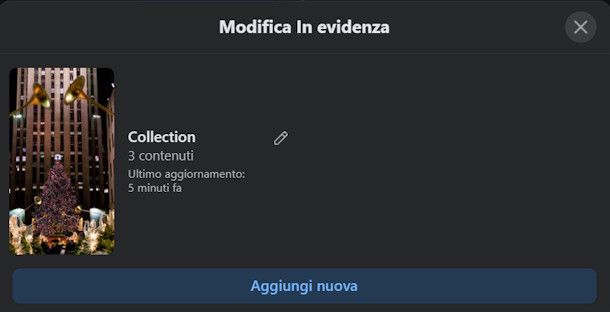
Intendi modificare le foto in evidenza sul tuo profilo Facebook agendo da computer? Per riuscirci, collegati alla pagina d'accesso del social network (oppure avvia la sua app per Windows), accedi al tuo account (se necessario) e recati sul tuo profilo personale pigiando sul tuo nome in alto a sinistra.
A questo punto, individua la sezione del profilo dedicata alle foto in evidenza (si trova in fondo al riquadro In breve, posto sulla sinistra dello schermo) e clicca su Modifica In evidenza. Ora puoi cambiare le immagini visibili sul tuo profilo: fai clic sulla matita relativa alla collection che vuoi modificare, quindi scegli Aggiungi altro per aggiungere altre immagini oppure togli la spunta alla foto che desideri eliminare. Per eliminare l'intera collection, clicca su Elimina la raccolta in evidenza.
Puoi anche modificare solo la copertina, mediante il pulsante della macchina fotografica sulla Copertina attuale, o modificare il nome, dove leggi Titolo. Per terminare, fai clic su Salva.
Per aggiungere una nuova collection, invece, dopo aver premuto su Modifica In evidenza clicca su Aggiungi nuova e procedi con l'aggiunta delle foto che desideri mettere in evidenza. Fatto ciò, fai clic su Avanti, scegli la Copertina e assegna un Titolo, quindi premi su Salva.
Ritoccare le foto da pubblicare su Facebook
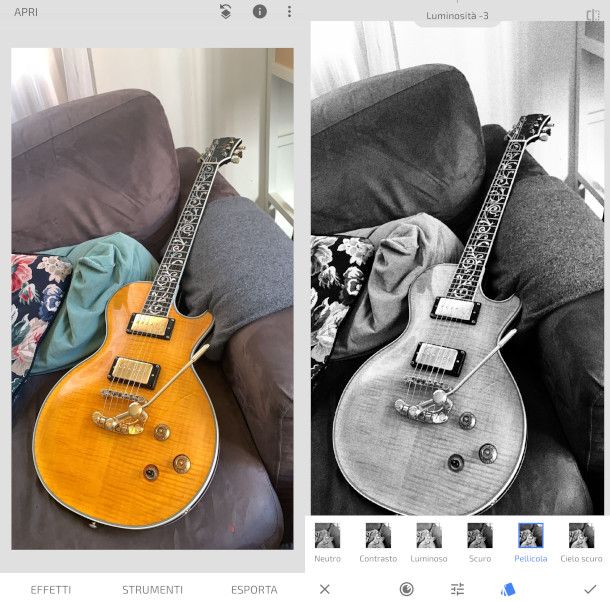
Sei giunto su questa guida con l'intenzione di ritoccare le foto da pubblicare su Facebook? In tal caso, ti suggerisco di rivolgerti a delle soluzioni ad hoc per modificare i tuoi scatti prima di pubblicarli sul celebre social network, in modo da renderli più accattivanti e ottenere maggiori like e condivisioni.
Ci sono un'infinità di soluzioni adatte allo scopo, tra cui molte app per ritoccare foto (tra cui SnapSeed e VSCO) e molti programmi di fotoritocco (tra cui i famosissimi Photoshop e GIMP). Se vuoi approfondire la conoscenza di queste e altre soluzioni per ritoccare le foto da pubblicare su Facebook, dai pure un'occhiata agli approfondimenti che ti ho linkato poc'anzi.

Autore
Salvatore Aranzulla
Salvatore Aranzulla è il blogger e divulgatore informatico più letto in Italia. Noto per aver scoperto delle vulnerabilità nei siti di Google e Microsoft. Collabora con riviste di informatica e cura la rubrica tecnologica del quotidiano Il Messaggero. È il fondatore di Aranzulla.it, uno dei trenta siti più visitati d'Italia, nel quale risponde con semplicità a migliaia di dubbi di tipo informatico. Ha pubblicato per Mondadori e Mondadori Informatica.






